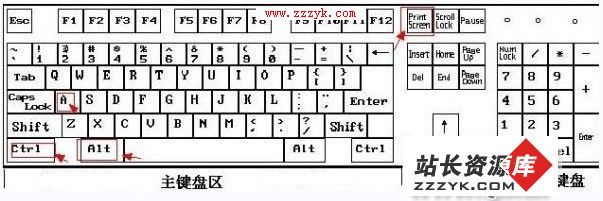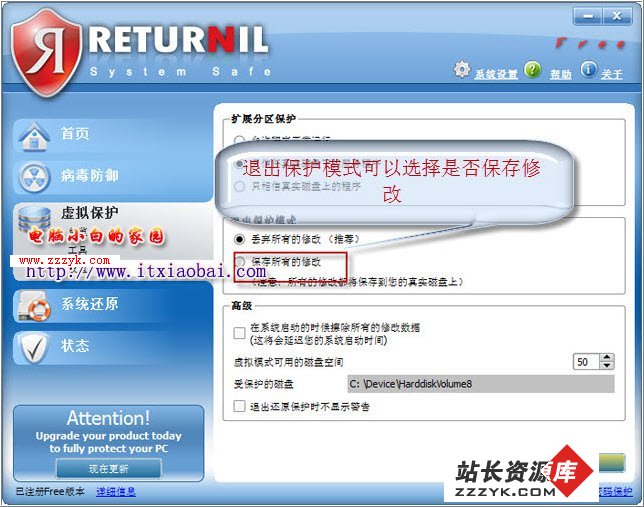答案:做时间轴要用到的软件是SubCreator或者POPSUB,然后以SubCreator为例,介绍下时间轴的制作方法。
首先,打开软件,如果第1次打开软件会要求进行简单的设置,设置的参数(见图)
用SubCreator打开RAW和翻译的文本打开后的样子是...(见图)
下面介绍下本软件的快捷键...
Ctrl+speace=开始播放/暂停(PS.最好把字体切换的快捷键调成ctrl+shift+speace,不然快捷键冲突是很麻烦的)
Ctrl+方向键左=倒退0.1秒
Ctrl+方向键右=前进0.1秒
Ctrl+方向键上=倒退1秒
Ctrl+方向键下=前进1秒
Ctrl+A=确定时间点
软件的操作是很简单的,没什么技巧,要的只有耐心.下面以图片说明
0:00:02.00:作为平凡的小学三年级学生
0:00:05.50:0:00:02.00:是这句话开始的时间点
0:00:05.50:是这句话结束的时间点
(Ctrl+A=确定时间点)你要做的就是听到这句话的时候,在相对应的话那里按CTRL+A,等对话结束后按CTRL+A.
如果想对话分行的话,就在你想分行的那个字的后面加上符号\ 就可以了
等所有的时间点都确定完后,时间轴的主要工作就完成了现在点文件---导出----(见图)
选择格式里选--SSA FORMAT
三个颜色选项分别是主色,边缘色,背景色.间距就是字幕在动画画面中的位置,这个可以自己调整来比较,比较直观
还有字体也可以自己选择
等这些设置都完成后,点转换----然后保存-----
----1个SSA的外挂字幕就完成了
下面说下字幕间格式的转换,要用到的软件是Subresync(这软件是VOBSUB自带的软件)
打开见图....只要用这软件打开你做好的SSA,然后SAVE AS (见图)
就可以保存为你想要的外挂字幕格式.
下面介绍下时间轴的整体时间平移....
用到的软件是也是Subresync打开你要修改的SSA或者ASS
选第1句话,用鼠标点时间点1下,然后就可以修改了(见图)
修改完也是SAVE AS 步骤同上
然后自你修改的这句话的下面所有的时间点,都会自动根据第1句话的标准进行平移
如果你只是想修改其中的1小段...把对话前面的圆圈点1下,变成绿色,这样两个圆圈中间的就会修改